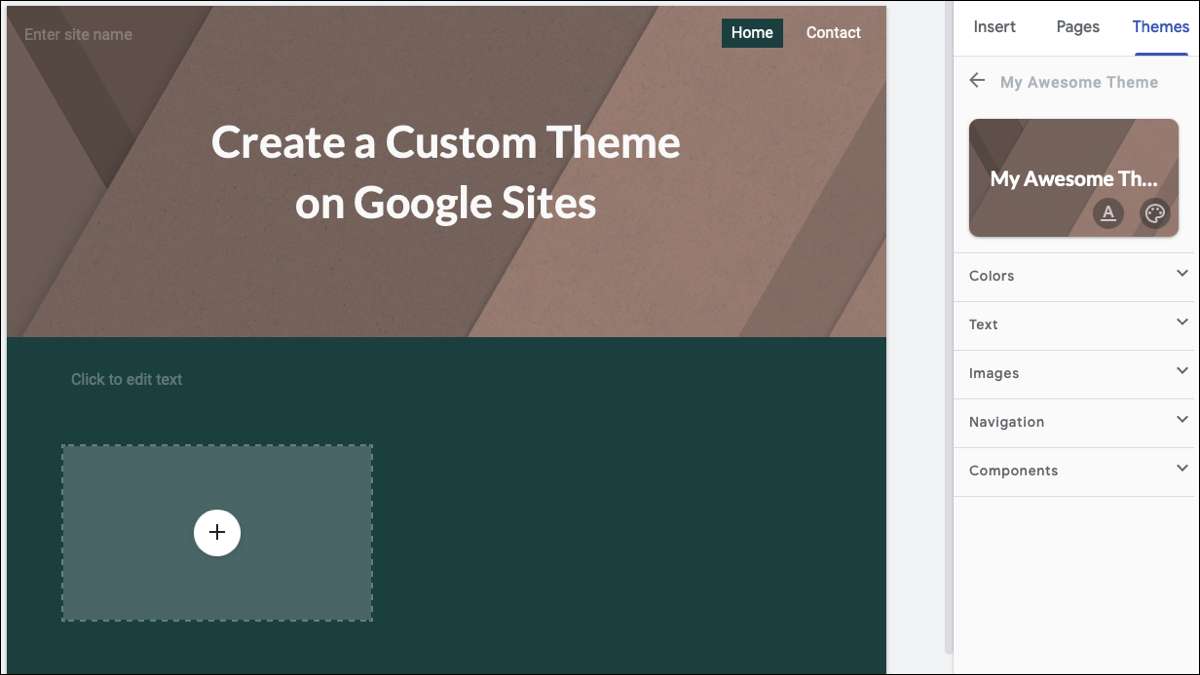
חלק חשוב יצירת אתר אינטרנט הוא עושה את זה מושך לקהל שלך, ואת המראה הוא מרכיב חשוב של זה ערעור. בעוד אתרים של Google מציעה קבוצה יפה של נושאים, אתה יכול ליצור משלך.
בסתיו 2021, גוגל העלתה את הנפקותיה אתרים של Google. המאפשר לך ליצור נושאים מותאמים אישית. מצבעים וגופנים לניווט ורכיבים, נעזור לך לעצב נושא שיתאים למטרה של האתר שלך.
קָשׁוּר: מהו אתרי Google, ומתי עליך להשתמש בו?
צור ערכת נושא באתרים של Google
ראש אל אתרים של Google. , היכנס, ופתח אתר. בסרגל הצד מימין, בחר את הכרטיסייה נושאים בחלק העליון. הרחב את הקטע המותאם אישית במידת הצורך ולחץ על סימן הפלוס כדי ליצור ערכת נושא.

לאחר מכן תוכל להגדיר את הבסיס של הנושא שלך רק שלושה שלבים פשוטים.
תן את הנושא שלך שם, אופציונלי לצרף לוגו או תמונה באנר. הקש "הבא."
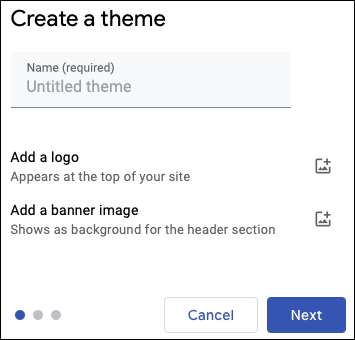
בחר לוח צבעים מאחד האפשרויות מראש או לחץ על "התאמה אישית של צבעים" כדי להשתמש בעצמך. כדי לבחור צבעים ספציפיים, באפשרותך לבחור שלושה מהתיבות הנפתחות או להזין את קודי הקס . הקש "הבא."
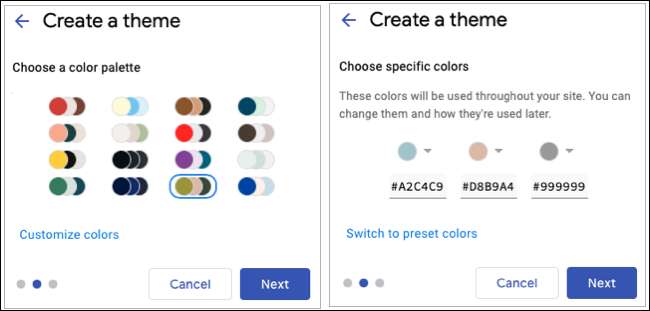
בחר את הגופנים עבור כותרות וכותרות יחד עם טקסט הגוף. השתמש ברשימות הנפתחות של גופנים כדי לראות תצוגות מקדימות של כל סגנון יחד עם וריאציות כמו אור או מודגש. אתה יכול גם ללחוץ על "גופנים נוספים" בחלק העליון של הרשימה כדי לראות מבחר גדול של Google של סגנונות גופן . לחץ על "צור נושא".
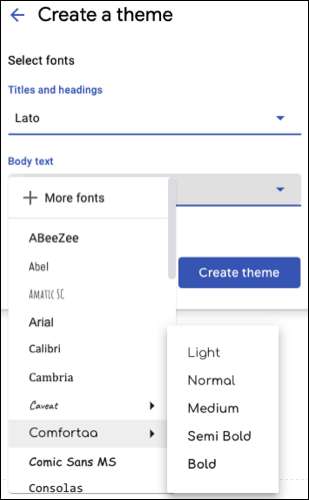
הערה: באפשרותך לשנות הן את לוח הצבעים ואת סגנונות הגופן שתבחר במהלך תהליך ההתקנה במועד מאוחר יותר אם תרצה.
לאחר מכן תוכל לראות את הנושא שלך מופיע בסרגל הצד, מוכן לך להתאים אישית את האלמנטים הנותרים.
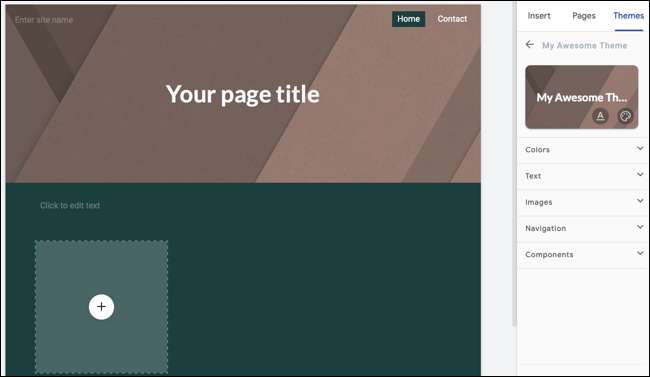
קָשׁוּר: את הגופנים הטובים ביותר עבור מסמכי Google Docs
התאם אישית את הנושא שלך
כמו עם יישומים אחרים של Google, כל שינוי שתבצע בעת התאמה אישית של הנושא שלך נשמרים באופן אוטומטי.
הערה: בעת כתיבה זו, נושאים שהגדרת והתאמה אישית אינן זמינות עבור אתרים אחרים שיש לך או ליצור באתרי Google.
בחלק העליון של הסרגל הצד, תראה את שם הנושא שלך עם כמה סמלים עבור גופנים וצבעים. אם אתה רוצה לשנות את אלה שבחרת במהלך ההתקנה, פשוט לבחור את הסמל המתאים.
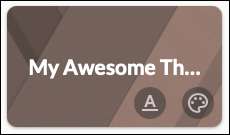
צבעים
יחד עם צבעים בסיסיים נושא, אתה יכול לבחור אלה עבור הרקע, כותרות וכותרות, וטקסט הגוף. לחץ על "אפשרויות נוספות" בחלק התחתון של הקטע הצבעים כדי להציג את כל האפשרויות הזמינות.
עבור כל אחד מהסוגים בטקסט, תוכל לבחור בצבע ולראות בנוחות תצוגה מקדימה. לחץ על סמל העין שליד כל אחת מהאפשרויות עבור תצוגה מקדימה זו.
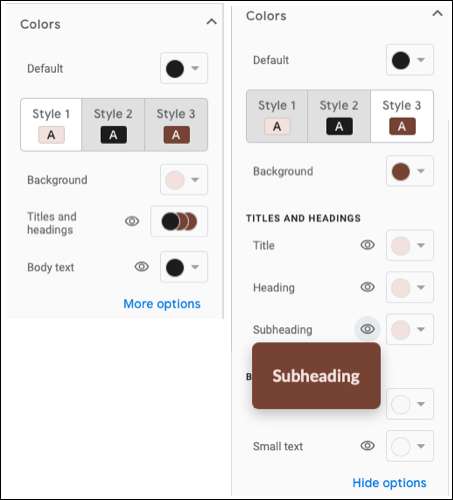
טֶקסט
לאחר מכן, אתה יכול לבדוק את סגנונות גופן, גדלים, יישור, ריווח קו, ועוד. הרחב טקסט ובחר סגנון כמו כותרת, כותרת או טקסט רגיל בתיבה הנפתחת העליון.
לאחר שתבצע שינויים בסגנונות הטקסט, לחץ על סמל העין ימינה כדי לראות את האופן שבו הבחירות שלך תסתכל.
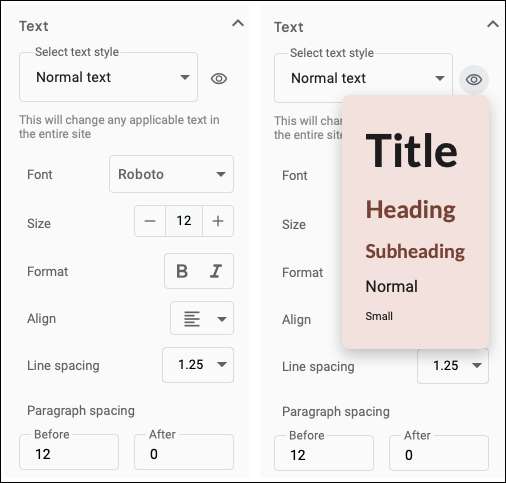
תמונות
סעיף התמונות מאפשר לך לבחור או להעלות כותרת, לוגו ו favicon.
בחר "בחר" כדי לבחור תמונה מ- Google Drive או תמונות, לפי כתובת אתר או באמצעות חיפוש תמונה של Google . או לבחור "העלה" כדי לבחור תמונה שמורה במכשיר שלך.
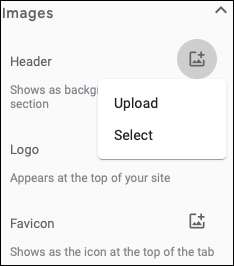
קָשׁוּר: כיצד לסנן את התמונות של Google תוצאות חיפוש לפי צבע
ניווט
בקטע הניווט, באפשרותך לבחור את צבע הרקע כאשר הדפים מגבים ומחליטים אם תרצה שהניווט העליון שקוף.
לאחר מכן, תוכל לבחור את מראה הניווט העליון או הצדדי כאשר נבחר דף. אתה יכול לבחור מתוך אפשרויות כמו מודגש או קו תחתון, חזית או צבע רקע, או קו ליד. כמו הסעיפים הנ"ל, לחץ על סמל העין עבור תצוגה מקדימה.
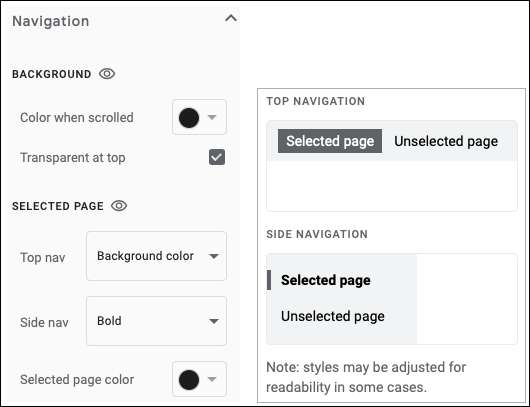
רכיבים
לבסוף, תוכל לשנות רכיבים אחרים עבור האתר שלך. אלה כוללים לחצנים, מחיצות, קישורים, ואת קרוסלה התמונה. אז אתה יכול לבחור את הצבעים, משקל קו, ו DOT פעיל במקום.
וכמובן, יש את הסמלים העין שוב לך להציג תצוגה מקדימה כל בחירה שאתה עושה.
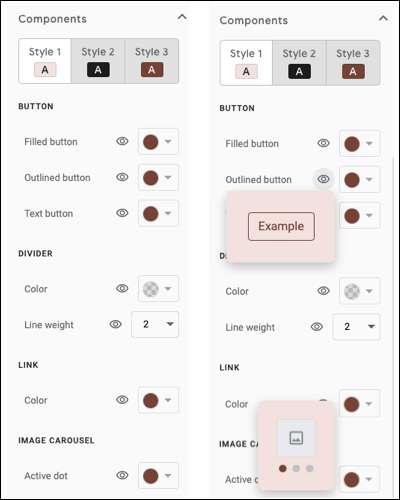
עריכה, העתקה או מחיקה של ערכת נושא
באפשרותך לשנות את שם הנושא וההתאמות האישיות שלך, לשכפל אותו או למחוק אותו לגמרי.
לחץ על הכרטיסייה ערכות נושא בסרגל הצד ולהרחיב את המנהג. לחץ על שלושת הנקודות כדי לפתוח את אפשרויות הנושא ולאחר מכן לבחור פעולה.
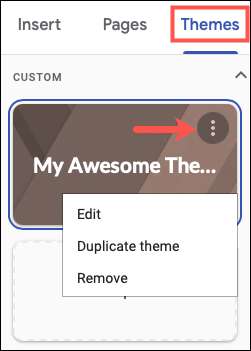
אם תחליט לתת את האתרים של Google מותאם אישית אפשרות לנסות, זה כיצד יעזור לך ליצור אתר נעים לחלוטין עבור הקהל שלך. ואם אתה זקוק לעזרה עם היסודות, לבדוק כיצד להשתמש באתרי Google עבור התחלה מצוינת.







